实例介绍
【实例简介】圆角矩形UI、带表情的输入、PopUpWindow演示
【实例截图】

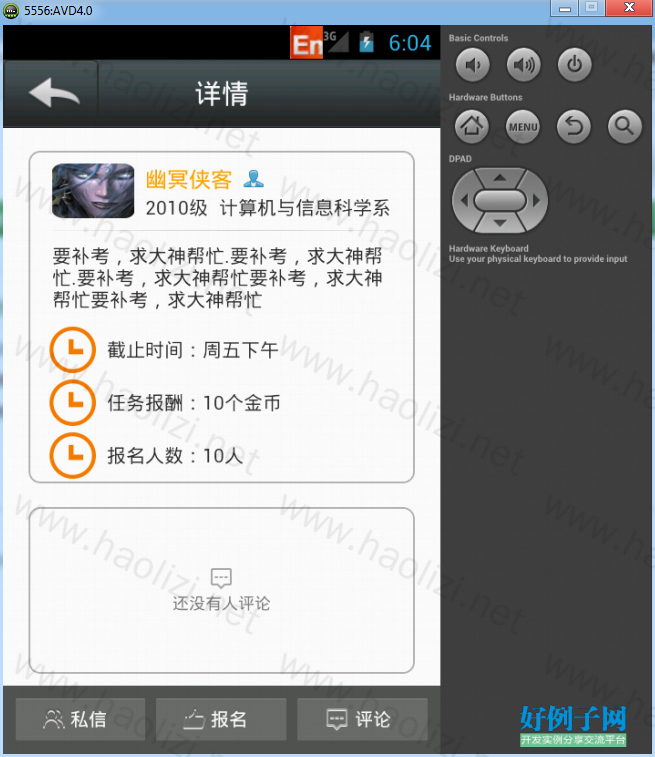
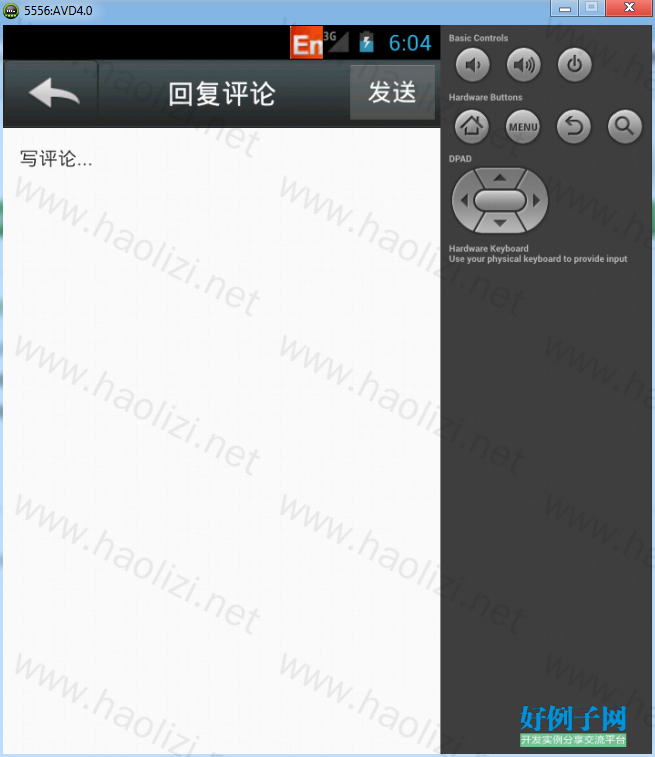
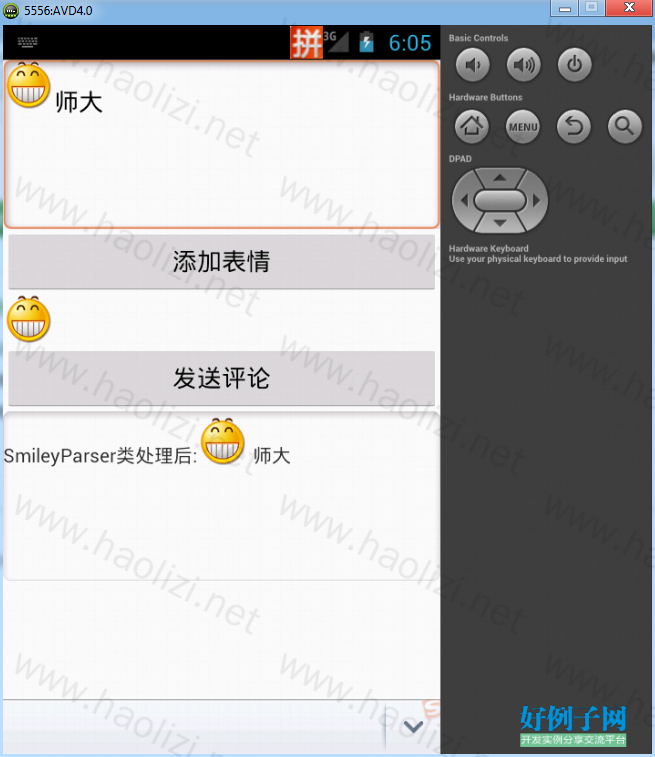
【核心代码】
package com.starry.activity;
import java.util.ArrayList;
import java.util.HashMap;
import com.starry.adapter.TaskListsAdapter;
import com.wd.activity.R;
import android.os.Bundle;
import android.app.Activity;
import android.content.Intent;
import android.graphics.Rect;
import android.graphics.drawable.BitmapDrawable;
import android.graphics.drawable.Drawable;
import android.view.Gravity;
import android.view.LayoutInflater;
import android.view.View;
import android.view.View.OnClickListener;
import android.view.WindowManager.LayoutParams;
import android.widget.AdapterView;
import android.widget.AdapterView.OnItemClickListener;
import android.widget.Button;
import android.widget.ListView;
import android.widget.PopupWindow;
import android.widget.PopupWindow.OnDismissListener;
import android.widget.RelativeLayout;
import android.widget.TextView;
public class TaskActivity extends Activity {
private Button mBack;
private Button mTitleBarTitle;
private MyClickListener listener;
//PopupWindow
private PopupWindow mTitlePopupWindow;
private RelativeLayout layout;
private Button mTitleAllTasks,mTitlePublicTasks,mTitleApplyTasks;
//任务列表视图
private ListView mTaskListView;
//任务适配器
private TaskListsAdapter mAdapter;
@Override
protected void onCreate(Bundle savedInstanceState) {
super.onCreate(savedInstanceState);
setContentView(R.layout.activity_task);
//初始化组件
initComponent();
//初始化数据
initData();
//注册监听
registerListener();
}
private void initComponent(){
mBack = (Button) findViewById(R.id.titlebar_btn_back);
mTitleBarTitle = (Button) findViewById(R.id.titlebar_btn_title);
mTaskListView = (ListView) findViewById(R.id.task_lists);
}
private void initData(){
//测试数据
ArrayList<HashMap<String,Object>> datas = new ArrayList<HashMap<String,Object>>();
for (int i = 0; i < 10; i ) {
HashMap<String,Object> hashmap = new HashMap<String, Object>();
hashmap.put("task_title", "大二高数" i);
hashmap.put("task_breif", "要补考,求大神帮忙.要补考,求大神帮忙.要补考,求大");
hashmap.put("task_end_time_text", "周五下午");
hashmap.put("task_reward_text", "请吃饭");
hashmap.put("task_comment_text", i 1);
hashmap.put("publisher_name", "冥神" i);
hashmap.put("publisher_sex", R.drawable.sex_male);
hashmap.put("publisher_nianji", "2010级");
hashmap.put("publisher_department", "土木建筑");
hashmap.put("publisher_head_img", R.drawable.ic_launcher);
datas.add(hashmap);
}
mAdapter = new TaskListsAdapter(datas, TaskActivity.this);
//设置适配器
mTaskListView.setAdapter(mAdapter);
}
private void registerListener(){
listener = new MyClickListener();
mTitleBarTitle.setOnClickListener(listener);
mBack.setOnClickListener(listener);
mTaskListView.setOnItemClickListener(new OnItemClickListener() {
@Override
public void onItemClick(AdapterView<?> parent, View v, int position, long id) {
Intent intent = new Intent(TaskActivity.this,TaskDetailActivity.class);
startActivity(intent);
//设置切换Activity的动画
overridePendingTransition(R.anim.activity_right_first, R.anim.activity_left_first);
}
});
}
private void showPopUpWindow(int x , int y){
layout = (RelativeLayout) LayoutInflater.from(this).inflate(R.layout.activity_popupwindow, null);
mTitleAllTasks = (Button) layout.findViewById(R.id.titlebar_title_all_tasks);
mTitlePublicTasks = (Button) layout.findViewById(R.id.titlebar_title_public_tasks);
mTitleApplyTasks = (Button) layout.findViewById(R.id.titlebar_title_apply_tasks);
mTitleAllTasks.setOnClickListener(listener);
mTitlePublicTasks.setOnClickListener(listener);
mTitleApplyTasks.setOnClickListener(listener);
if(mTitlePopupWindow == null){
mTitlePopupWindow = new PopupWindow(TaskActivity.this);
}
mTitlePopupWindow.setContentView(layout);
mTitlePopupWindow.setWidth(LayoutParams.WRAP_CONTENT);
mTitlePopupWindow.setHeight(LayoutParams.WRAP_CONTENT);
//设置该3个属性,实现点击PopupWindow之外的区域,使PopupWindow消失
mTitlePopupWindow.setTouchable(true);
mTitlePopupWindow.setFocusable(true);
mTitlePopupWindow.setBackgroundDrawable(new BitmapDrawable());
mTitlePopupWindow.showAtLocation(findViewById(R.id.titlebar_btn_title),
Gravity.LEFT|Gravity.TOP, x, y);
//如果popupwindow失去焦点,恢复标题的右边图标
mTitlePopupWindow.setOnDismissListener(new OnDismissListener() {
@Override
public void onDismiss() {
hidePopupWindow();
}
});
}
class MyClickListener implements OnClickListener{
@Override
public void onClick(View v) {
Drawable imgOpen = getResources().getDrawable(R.drawable.titlebar_title_on);
switch (v.getId()) {
case R.id.titlebar_btn_title:
Rect frame = new Rect();
getWindow().getDecorView().getWindowVisibleDisplayFrame(frame);
int state_heght = frame.top;// 状态栏的高度
int y = mTitleBarTitle.getBottom() state_heght ;
int x = getWindowManager().getDefaultDisplay().getWidth()/4;
showPopUpWindow(x 10, y-6);
imgOpen.setBounds(0, 0, imgOpen.getMinimumWidth(), imgOpen.getMinimumHeight());
mTitleBarTitle.setCompoundDrawables(null, null,
imgOpen, null);
break;
case R.id.titlebar_title_all_tasks:
mTitleBarTitle.setText(mTitleAllTasks.getText().toString());
hidePopupWindow();
break;
case R.id.titlebar_title_public_tasks:
mTitleBarTitle.setText(mTitlePublicTasks.getText().toString());
hidePopupWindow();
break;
case R.id.titlebar_title_apply_tasks:
mTitleBarTitle.setText(mTitleApplyTasks.getText().toString());
hidePopupWindow();
break;
case R.id.titlebar_btn_back:
finish();
break;
}
}
}
//隐藏PopupWindow
private void hidePopupWindow(){
if(mTitlePopupWindow.isShowing() && mTitlePopupWindow != null){
mTitlePopupWindow.dismiss();
}
Drawable imgOff = getResources().getDrawable(R.drawable.titlebar_title_off);
imgOff.setBounds(0, 0, imgOff.getMinimumWidth(), imgOff.getMinimumHeight());
mTitleBarTitle.setCompoundDrawables(null, null,
imgOff, null);
}
}
标签: 圆角矩形 模仿QQ表情输入 PopUpWindow
小贴士
感谢您为本站写下的评论,您的评论对其它用户来说具有重要的参考价值,所以请认真填写。
- 类似“顶”、“沙发”之类没有营养的文字,对勤劳贡献的楼主来说是令人沮丧的反馈信息。
- 相信您也不想看到一排文字/表情墙,所以请不要反馈意义不大的重复字符,也请尽量不要纯表情的回复。
- 提问之前请再仔细看一遍楼主的说明,或许是您遗漏了。
- 请勿到处挖坑绊人、招贴广告。既占空间让人厌烦,又没人会搭理,于人于己都无利。
关于好例子网
本站旨在为广大IT学习爱好者提供一个非营利性互相学习交流分享平台。本站所有资源都可以被免费获取学习研究。本站资源来自网友分享,对搜索内容的合法性不具有预见性、识别性、控制性,仅供学习研究,请务必在下载后24小时内给予删除,不得用于其他任何用途,否则后果自负。基于互联网的特殊性,平台无法对用户传输的作品、信息、内容的权属或合法性、安全性、合规性、真实性、科学性、完整权、有效性等进行实质审查;无论平台是否已进行审查,用户均应自行承担因其传输的作品、信息、内容而可能或已经产生的侵权或权属纠纷等法律责任。本站所有资源不代表本站的观点或立场,基于网友分享,根据中国法律《信息网络传播权保护条例》第二十二与二十三条之规定,若资源存在侵权或相关问题请联系本站客服人员,点此联系我们。关于更多版权及免责申明参见 版权及免责申明



网友评论
我要评论